Docker系统四:Dcoker的镜像管理
1. Dcoker镜像初识
$ docker images -a //查看当前所有镜像
REPOSITORY TAG IMAGE ID CREATED SIZE
cptactionhank/atlassian-jira latest 2fc2bea9b5ac 4 days ago 1.1GB
mariadb latest afa0733d0c1b 4 days ago 387MB
sameersbn/gitlab latest 77bfce5b3fc7 5 days ago 1.43GB
sameersbn/redis latest d8f7b0e07097 6 days ago 203MB
sameersbn/redmine latest 1741b9b25489 7 days ago 670MB
wordpress latest f28808014819 9 days ago 406MB
sameersbn/ubuntu 14.04.20170228 38b8a7a67dab 5 months ago 200MB
sameersbn/postgresql latest 409a9e95e432 6 months ago 234MB
hello-world latest 48b5124b2768 6 months ago 1.84kB
镜像有和容器一样有一个Image ID(126)做标识,一般使用其16位作缩略形式,同时通过镜像的名字(REPOSITORY)+ 版本号(TAG)也能标识一镜像,如果省略TAG,刚默认使用最新版
2. 镜像的分层
Docker的镜像是通过联合文件系统将各层系统叠加在一起,每个镜像都会有各自磁盘的应用层和与其他镜像共享的公共层,所以image在本地的总和大小,要远远小于他们的实际大小之和,具体看下图示意:
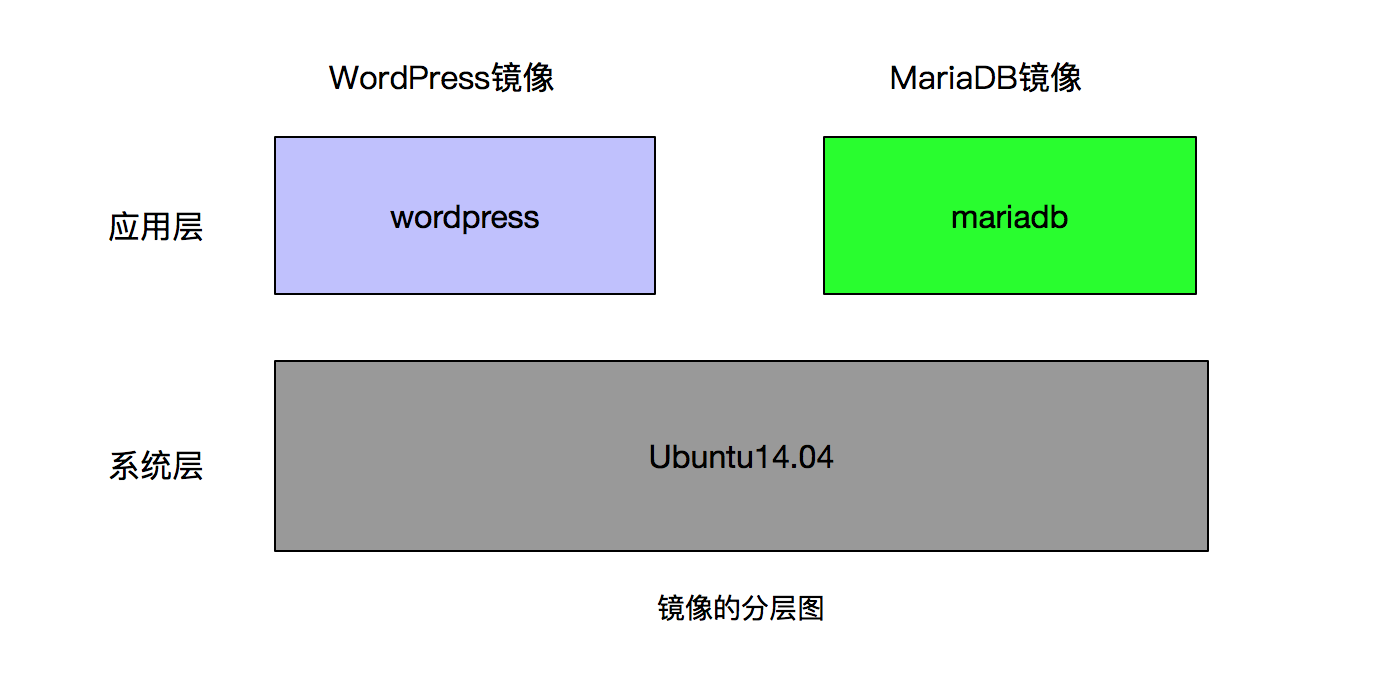
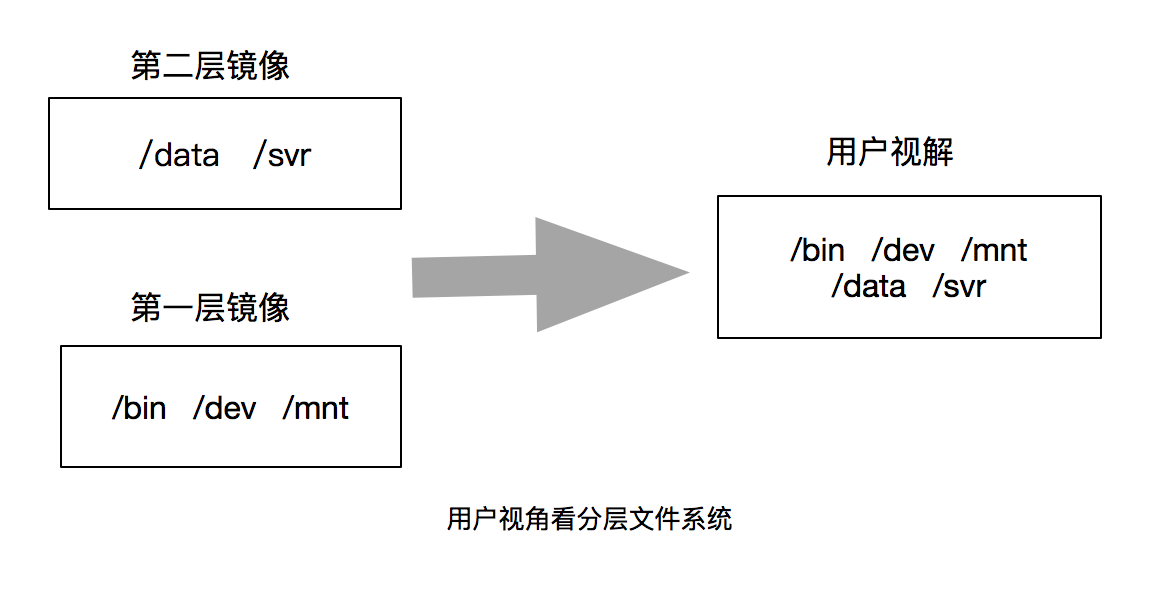
对于分层的Docker镜像有两个特性:
- 已有分层只能读不能修改
- 上层镜像的优先级高于底层镜像
即当多个镜象共享的公用层文件是不允许修改的,只能在各个镜像的上层加一个可写层进行相应修改(这种可写的操作是在以镜像为基础生成Docker容器的基础上进行的),具体看下图示意:
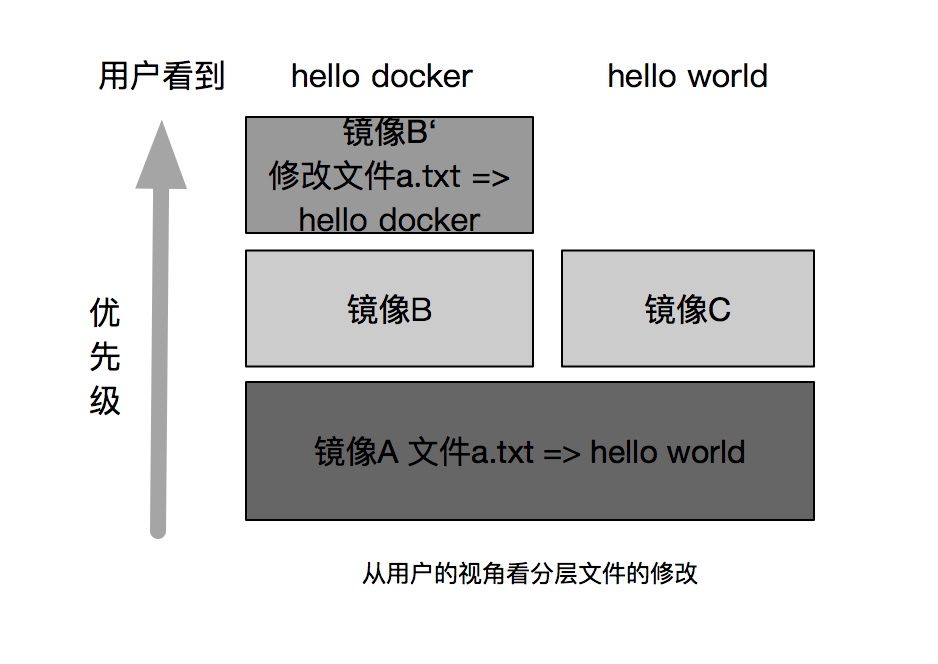
关于镜像分层的命令:
docker history 镜像id/镜像名 //查询镜像的生成缩略历史(分了多少层)
docker history --no-trunc 镜像id/镜像名 //查询镜像的生成详细历史(分了多少层)
3. Dockerfile
看一个Dockerfile的例子:
FROM sameersbn/ubuntu:14.04.20170228
MAINTAINER sameer@damagehead.com
ENV REDIS_USER=redis \
REDIS_DATA_DIR=/var/lib/redis \
REDIS_LOG_DIR=/var/log/redis
RUN apt-get update \
&& DEBIAN_FRONTEND=noninteractive apt-get install -y redis-server \
&& sed 's/^daemonize yes/daemonize no/' -i /etc/redis/redis.conf \
&& sed 's/^bind 127.0.0.1/bind 0.0.0.0/' -i /etc/redis/redis.conf \
&& sed 's/^# unixsocket /unixsocket /' -i /etc/redis/redis.conf \
&& sed 's/^# unixsocketperm 755/unixsocketperm 777/' -i /etc/redis/redis.conf \
&& sed '/^logfile/d' -i /etc/redis/redis.conf \
&& rm -rf /var/lib/apt/lists/*
COPY entrypoint.sh /sbin/entrypoint.sh
RUN chmod 755 /sbin/entrypoint.sh
EXPOSE 6379/tcp
VOLUME ["${REDIS_DATA_DIR}"]
ENTRYPOINT ["/sbin/entrypoint.sh"]
- FROM:构建开始于哪个基础镜像
- MAINTAINER: 镜像作者
- ENV: 设置环境变量
- RUN: 运行shell命令,多条以“&&”相连
- COPY:奖编译机本地文件拷贝到镜像文件系统中
- EXPOSE:指定监听端口
- ENTRYPOINT: 预执行命令,创建镜像时不执行,创建容器时执行
entrypoint.sh的一个示例代码如下:
#!/bin/bash
set -e
REDIS_PASSWORD=${REDIS_PASSWORD:-}
map_redis_uid() {
USERMAP_ORIG_UID=$(id -u redis)
USERMAP_ORIG_GID=$(id -g redis)
USERMAP_GID=${USERMAP_GID:-${USERMAP_UID:-$USERMAP_ORIG_GID}}
USERMAP_UID=${USERMAP_UID:-$USERMAP_ORIG_UID}
if [ "${USERMAP_UID}" != "${USERMAP_ORIG_UID}" ] || [ "${USERMAP_GID}" != "${USERMAP_ORIG_GID}" ]; then
echo "Adapting uid and gid for redis:redis to $USERMAP_UID:$USERMAP_GID"
groupmod -g "${USERMAP_GID}" redis
sed -i -e "s/:${USERMAP_ORIG_UID}:${USERMAP_GID}:/:${USERMAP_UID}:${USERMAP_GID}:/" /etc/passwd
fi
}
create_socket_dir() {
mkdir -p /run/redis
chmod -R 0755 /run/redis
chown -R ${REDIS_USER}:${REDIS_USER} /run/redis
}
create_data_dir() {
mkdir -p ${REDIS_DATA_DIR}
chmod -R 0755 ${REDIS_DATA_DIR}
chown -R ${REDIS_USER}:${REDIS_USER} ${REDIS_DATA_DIR}
}
create_log_dir() {
mkdir -p ${REDIS_LOG_DIR}
chmod -R 0755 ${REDIS_LOG_DIR}
chown -R ${REDIS_USER}:${REDIS_USER} ${REDIS_LOG_DIR}
}
map_redis_uid
create_socket_dir
create_data_dir
create_log_dir
# allow arguments to be passed to redis-server
if [[ ${1:0:1} = '-' ]]; then
EXTRA_ARGS="$@"
set --
fi
# default behaviour is to launch redis-server
if [[ -z ${1} ]]; then
echo "Starting redis-server..."
exec start-stop-daemon --start --chuid ${REDIS_USER}:${REDIS_USER} --exec $(which redis-server) -- \
/etc/redis/redis.conf ${REDIS_PASSWORD:+--requirepass $REDIS_PASSWORD} ${EXTRA_ARGS}
else
exec "$@"
fi
构建镜像的命令:
docker build -t 镜像名
docker images 查看构建的镜像
4. 项目中的镜像分层
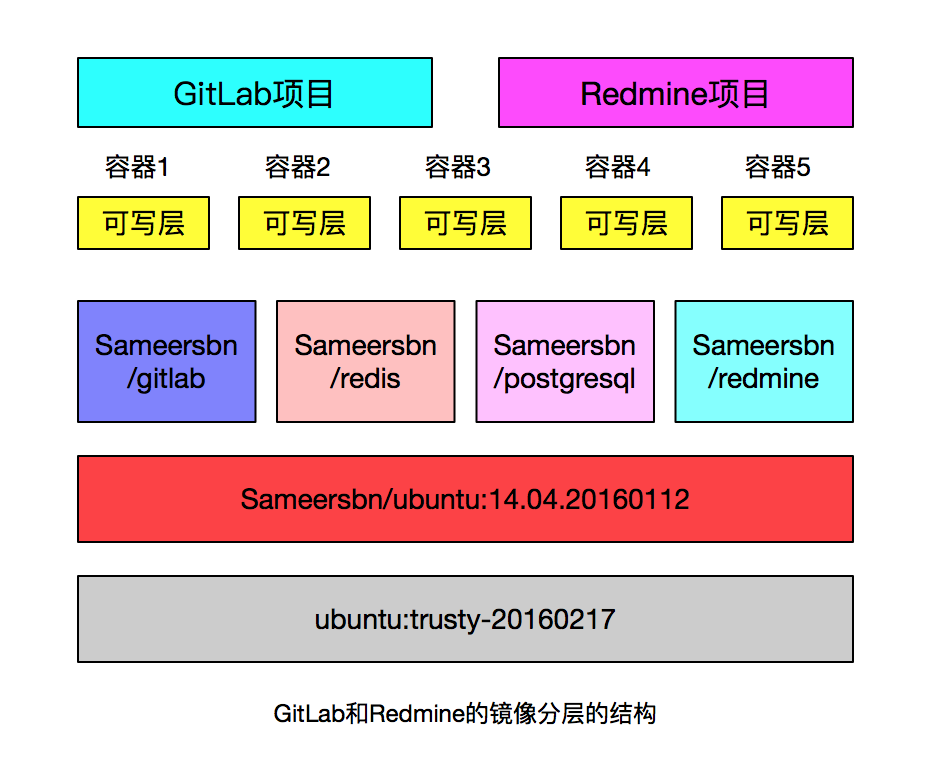
如图:我们总结如下:
- 这两个项目使用四个镜像创建了5个容器,这四个镜像都是基于同一基础镜像sameersbn/ubuntu,而sameersbn/ubuntu又是基于更通用的Ubuntu系统镜像基制作的
- 每个镜像加一个可写层形成容器,多个容器组合在一起构成服务对外提供
- 基于同一个镜像只需要增加一个可写层,就可以为不同项目创建各自所需的容器
5. 定制私有的基础镜像
- 使用debootstarp工具定mrhj自己需要的最小化的linux基出镜像:
sudo apt-get install debootstarp
sudo debootstrap --arch amd64 trusty ubuntu-trusty http://mirrors.163.com/ubuntu/
cd ubuntu-trusty
sudo cp usr/share/zoneinfo/Asia/Shanghai etc/localtime
- 提交生成基础镜像
cd ubuntu-trusty
sudo tar -c ./docker import - ubuntu1404-baseimage:1.0
- 查看新创建镜像
docker images
- 新建容器查看镜像是否可用
docker run -t -i ubuntu1404-baseimage:1.0 /bin/bash




